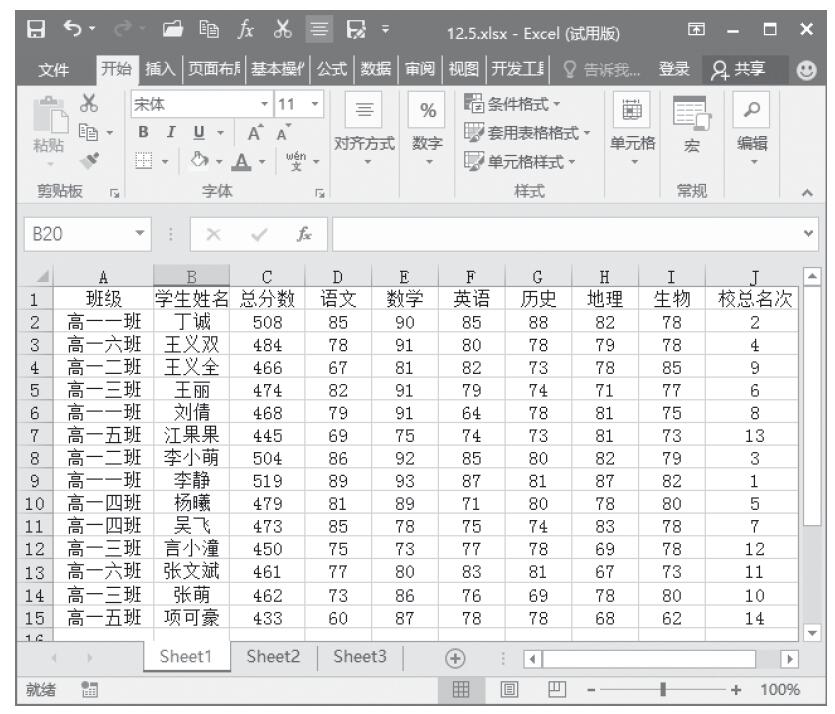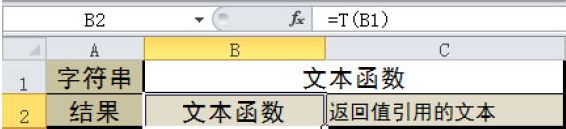同16.4节中介绍的数据分析工具相类似,规划求解分析工具也是以加载项的形式存在于Excel中的,在第一次使用时,需要加载,加载方法如下所示。
步骤01:打开“Excel选项”对话框,单击“加载项”标签,在“加载项”列表中选择“规划求解加载项”,如图16-59所示。
步骤02:在“Excel选项”对话框中单击“转到”按钮,如图16-60所示。
步骤03:打开“加载项”对话框,在“可用加载宏”列表中勾选“规划求解加载项”复选框,然后单击“确定”按钮,如图16-61所示。
步骤04:加载成功后,在“数据”选项卡中的“分析”组中会显示“规划求解”按钮,如图16-62所示。
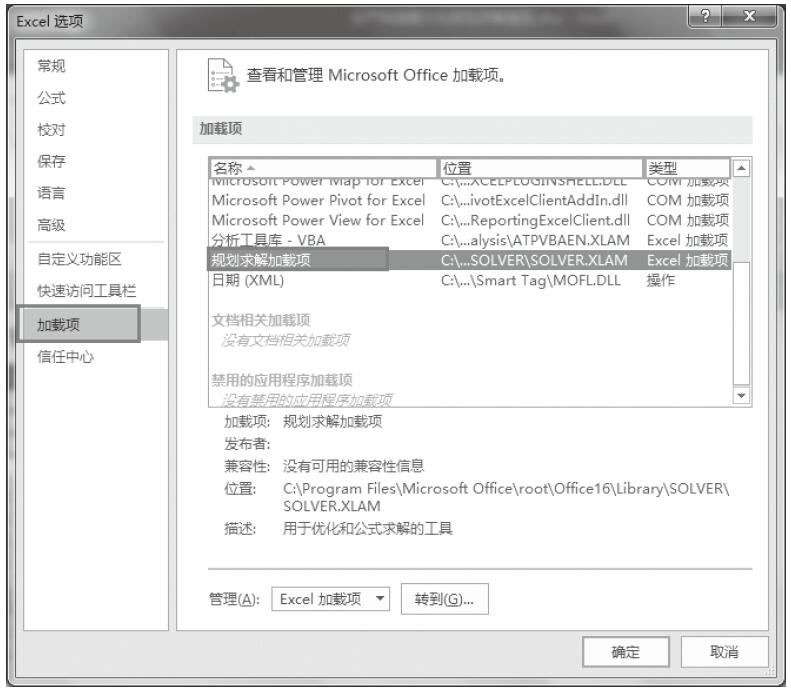
图16-59 选择加载项
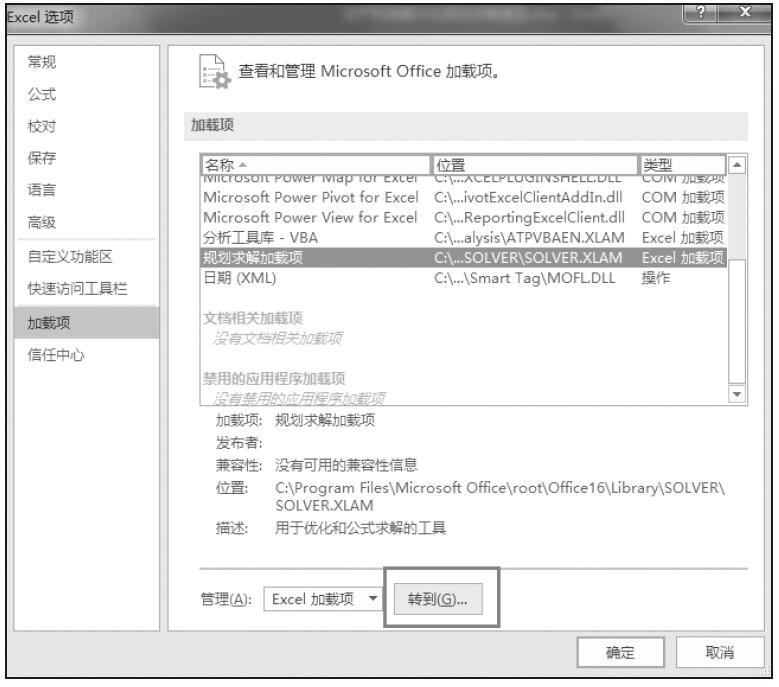
图16-60 单击“转到”按钮
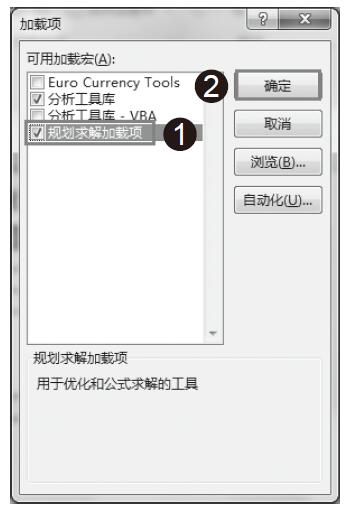
图16-61 勾选“规划求解加载项”复选框
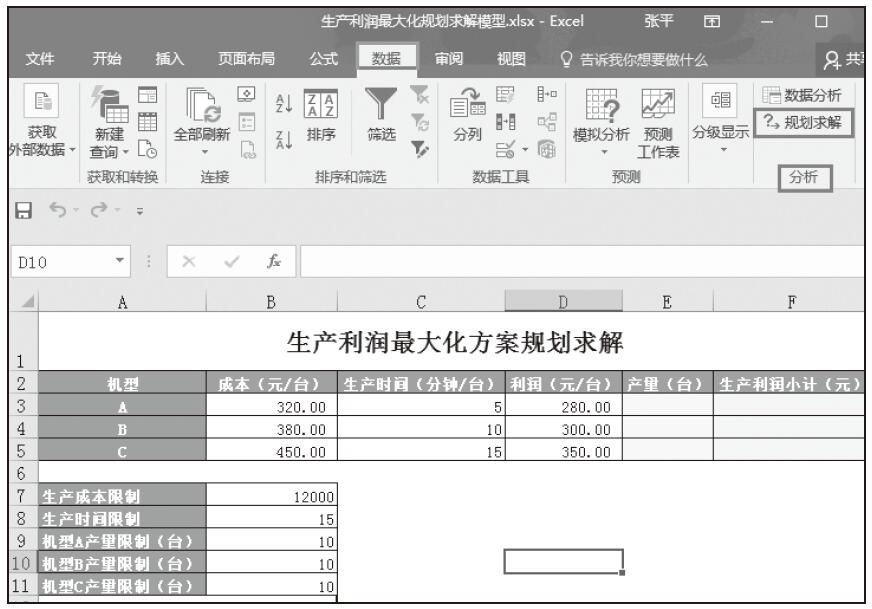
图16-62 加载成功
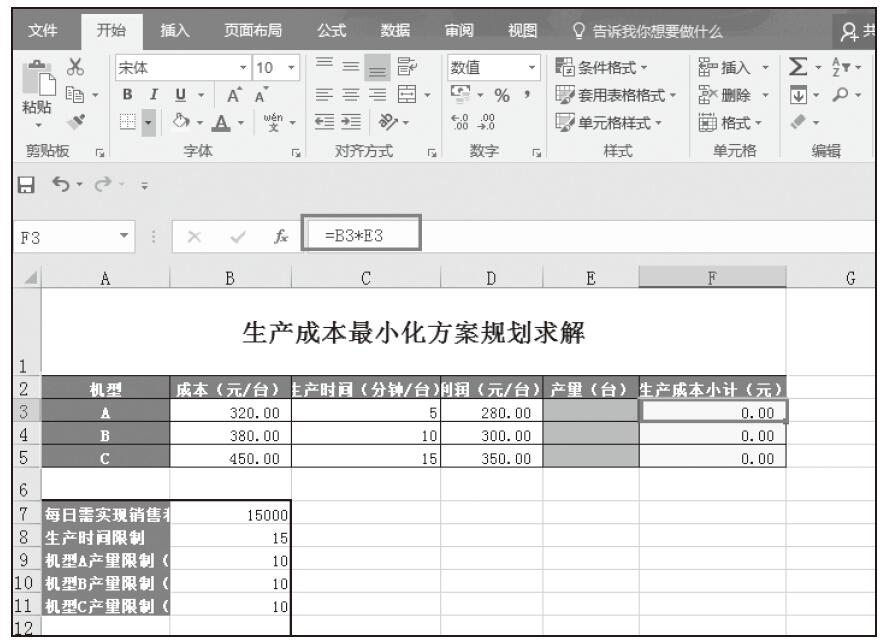
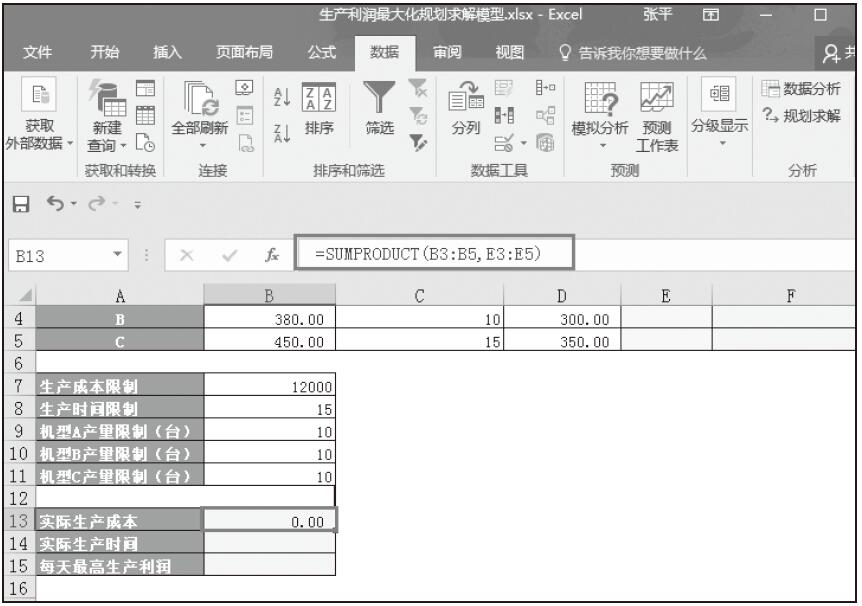
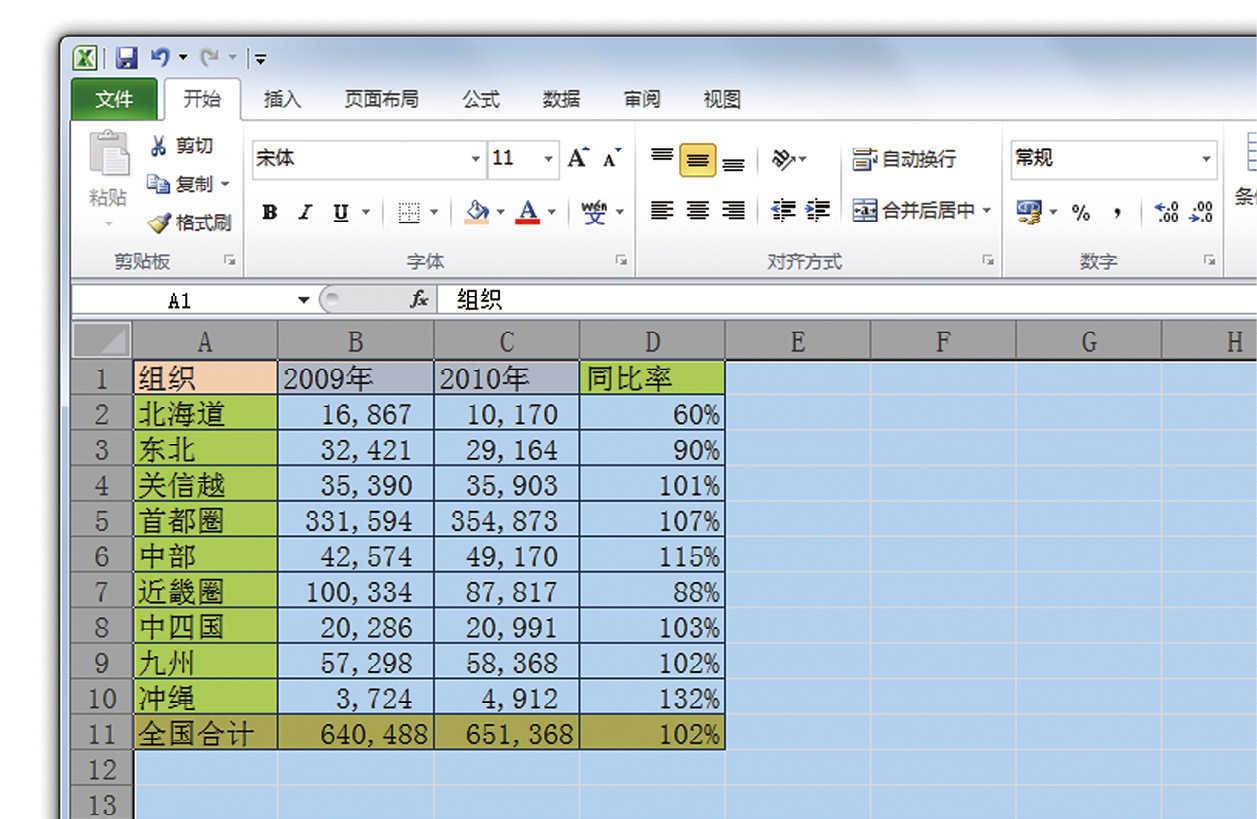
![作图需要多技巧[连环]](https://www.dgxue.com/excel/img2/image00840.jpeg)